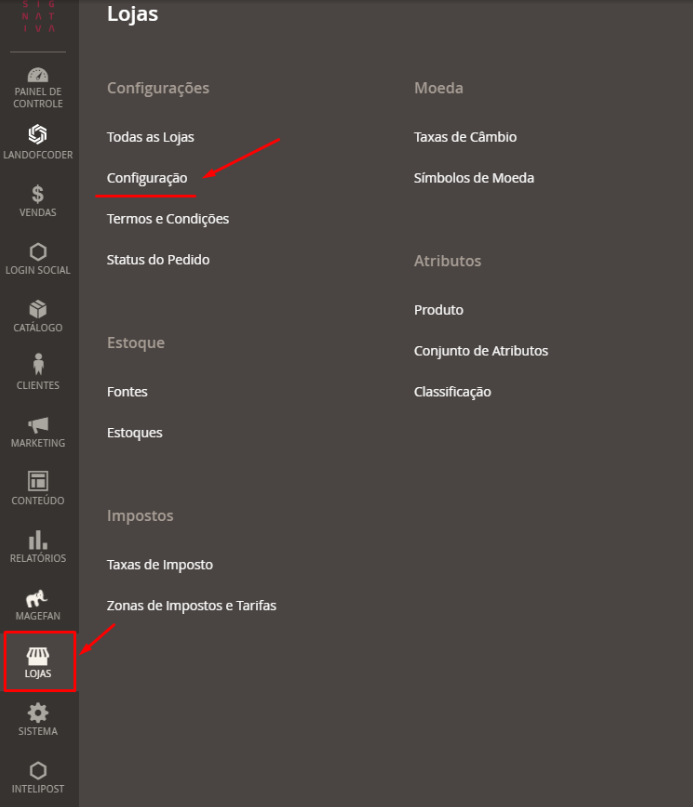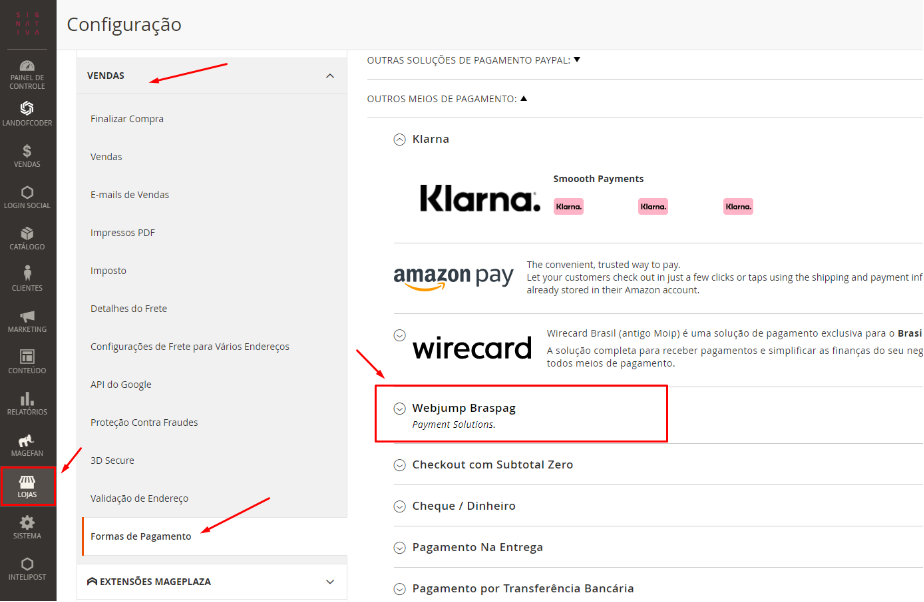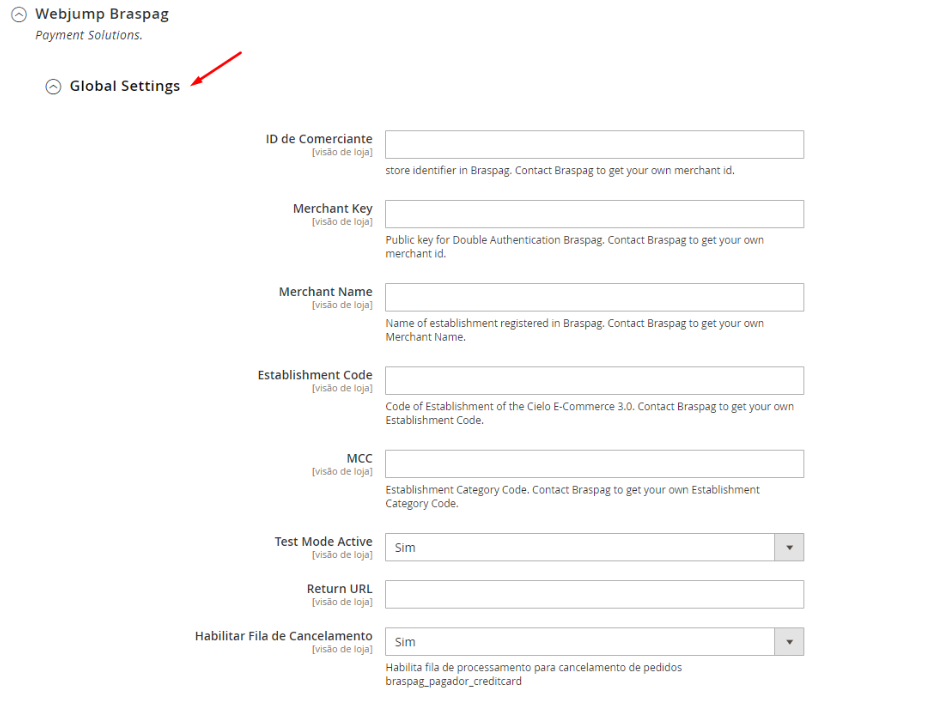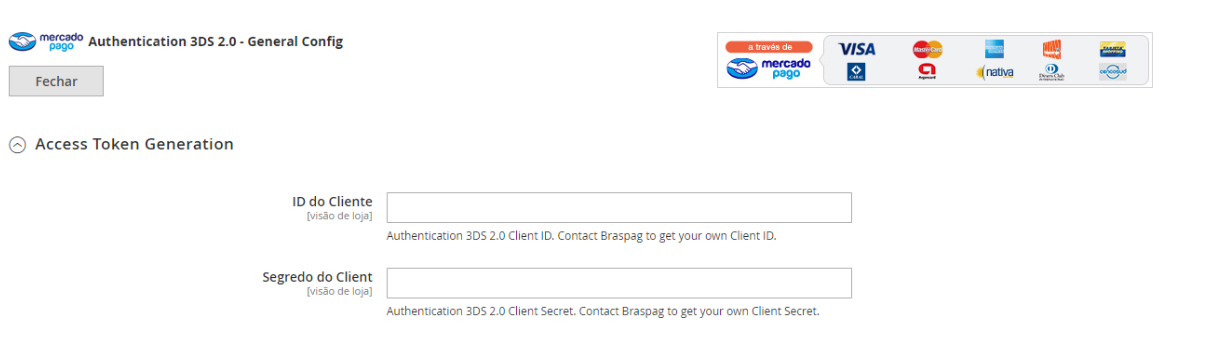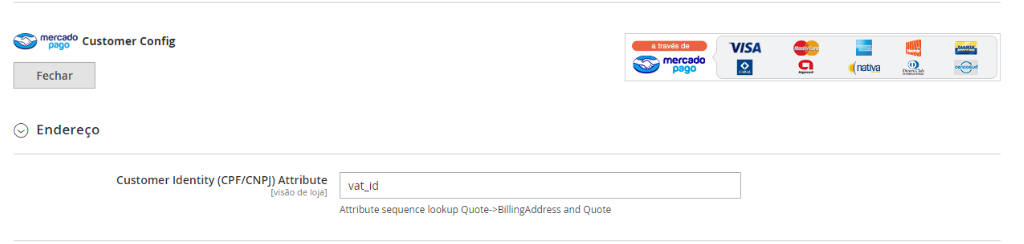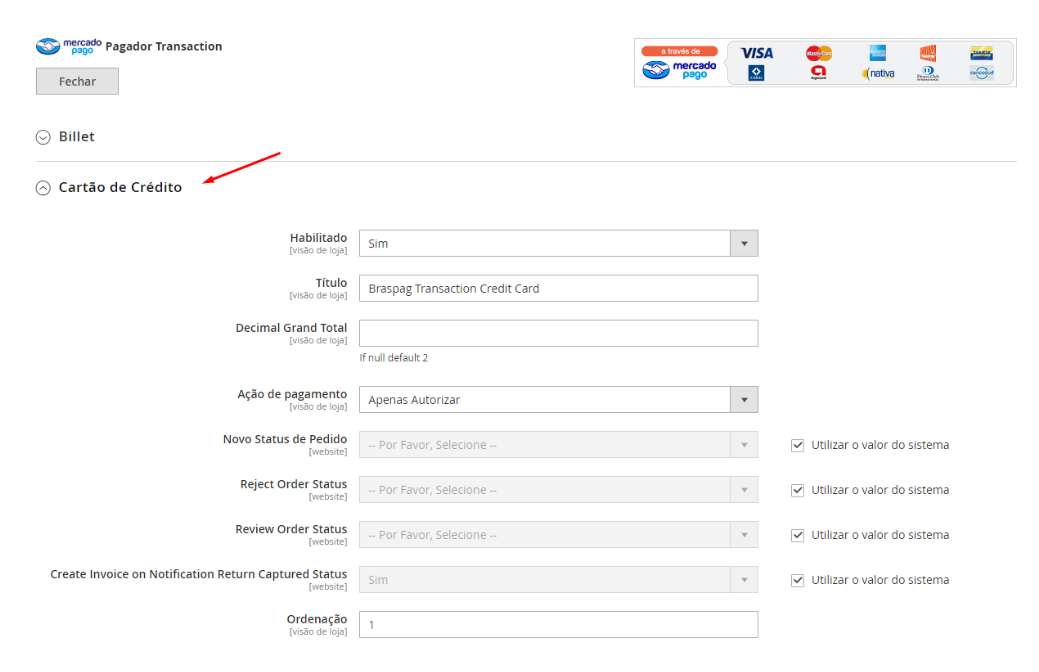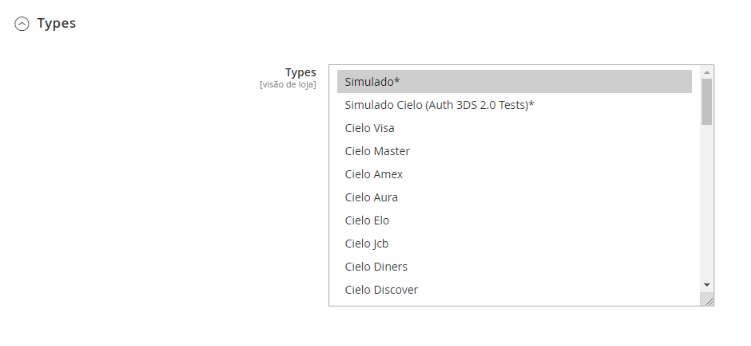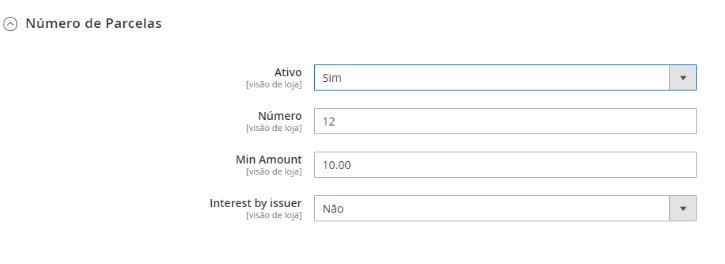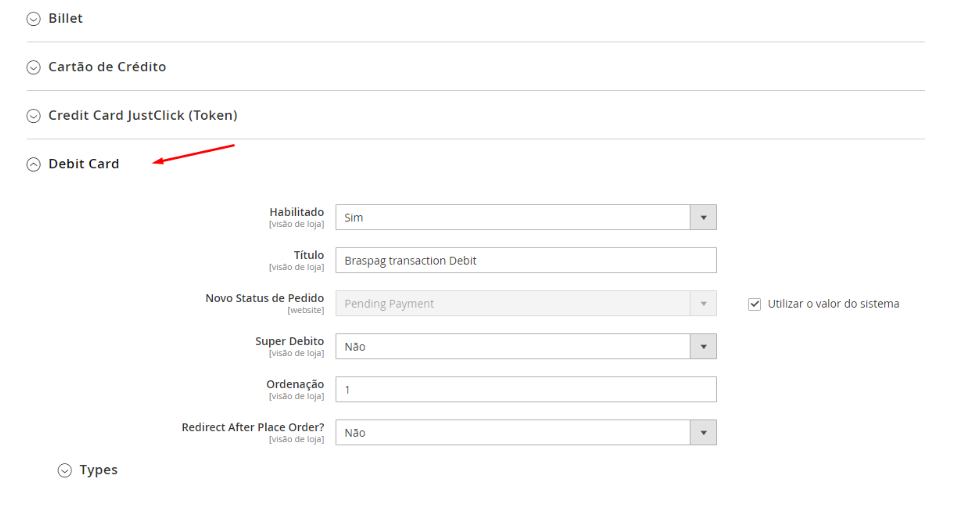Braspag - Configurações - Signa Commerce
É uma plataforma que recebe os dados da transação em um único padrão e interliga os mais relevantes meios de pagamentos eletrônicos disponíveis no mercado.
O Pagador Braspag possuí mecanismos de continência para recuperar transações perdidas e buscar retornos não enviados corretamente pelas instituições financeiras no modelo convencional.
Além disso, possibilita a compra com mais de um meio de pagamento, conciliação de boletos, agrupamento de transações e operações dentro e fora do Brasil, entre outras funcionalidades.
Primeiros passos:
O primeiro passo é entrar em contato com a equipe Braspag clicando aqui. No momento da contratação, informe o nome da plataforma que utilizará, nesse caso Signa Commerce. Após receber os dados de integração, siga os passos abaixo:
Como configurar:
Para configurar o módulo Braspag acesse:
Configurações Globais:
Explicando os campos da imagem acima:
1.1 - ID de Comerciante
1.2 - Merchant Key
1.3 - Merchant name
1.4 - Establishment Code
1.5 - MCC
1.6 - Test Mode Active
1.7 - Return URl
1.8 - Habilitar Fila de Cancelamento
2. Autenticação 3DS 2.0
Para configurar acesse:
2.1 - ID do Cliente
ID do cliente, disponibilizado pela Braspag.
2.2 - Segredo do Client
Chave secreta do cliente, disponibilizada pela Braspag.
3. Customer config
Campo onde será definido a identificação do cliente. padrão preenchido vat_id
4. Boleto
Seguem instruções para acesso e configurações específicas para o método de pagamento Boleto.
A imagem a seguir mostra os campos de configuração a serem preenchidos na seção “Boleto”:
Explicando os campos da imagem acima:
4.1 - Habilitado
Ativa (“Yes”) ou desativa (“No”) o método de pagamento boleto.
Título do método de pagamento boleto exibido no checkout.
4.3 - Tipo
Provider utilizado para o método de pagamento boleto.
4.4 - Demonstrative
Instruções de pagamento no boleto para o cliente.
4.5 - Instruções
Instruções de pagamento no boleto para o banco.
4.6 - Assignor
Nome do cedente para o método de pagamento boleto.
4.7 - Assignor Address
Endereço do cedente para o método de pagamento boleto.
4.8 - Identificação
CNPJ do cedente para o método de pagamento boleto.
4.9 - Expiration Day
Dias para a expiração do boleto.
4.10 - Novo Status de Pedido
Status padrão de um novo pedido para o método de pagamento boleto.
4.11 - Ordenação
Ordem de exibição do método de pagamento boleto no front da loja.
5. Cartão de Crédito
Seguem instruções para acesso e configurações específicas para o método de pagamento Cartão de Crédito:
A imagem a seguir mostra os campos de configuração a serem preenchidos na seção “Cartão de Crédito ”:
Explicando os campos da imagem acima:
5.1 - Habilitado
Ativa (“Yes”) ou desativa (“No”) o método de pagamento cartão de crédito.
5.2 - Título
Título do método de pagamento cartão de crédito exibido no checkout.
5.3 - Decimal Grand Total
Decimais permitidos no valor total do pedido para o método de pagamento cartão de crédito.
5.4 - Ação de pagamento
“Authorize Only” - apenas autorização. / “Authorize and Capture” - autoriza e captura a transação.
5.5 - Novo Status de Pedido
Status padrão de um novo pedido para o método de pagamento cartão de crédito.
5.6 - Reject Order Status
Status padrão de um novo pedido para o método de pagamento cartão de crédito quando o mesmo fica com o status “Rejeitado” na Braspag. ANTI FRAUD*
5.7 - Review Order Status
Status padrão de um novo pedido para o método de pagamento cartão de crédito quando o mesmo fica com o status “Em revisão” na Braspag. ANTI FRAUD*
5.8 - Create Invoice on Notification Return Captured Status
Ativa (“Yes”) ou desativa (“No”) a criação de fatura após notificação de captura no método de pagamento cartão de crédito.
5.9 - Ordenação
Ordem de exibição do método de pagamento cartão de crédito no front da loja.
A imagem a seguir mostra o campo de configuração a ser preenchido para cartão de crédito na seção “Types”:
Types - Adquirentes e bandeiras disponíveis para o método de pagamento cartão de crédito.
Número de parcelas
Explicando os campos da imagem acima:
Ativo:
Ativa (“Yes”) ou inativa (“No”) o parcelamento para o método de pagamento cartão de crédito.
Número:
Número de parcelamentos para o método de pagamento cartão de crédito.
Interest by Issuer:
Ao habilitar esta opção será possível a compra com um clique, onde os dados de cartão ficaram salvos para compras futuras.
Disponível de acordo com a configuração de layout de sua loja.
7. Cartão de Débito
Seguem instruções para acesso e configurações específicas para o método de pagamento Cartão de Débito:
A imagem a seguir mostra os campos de configuração a serem preenchidos na seção “Debit Card”:
Explicando os campos da imagem acima:
7.1 - Habilitado
Ativa ("Yes") ou desativa ("No") o método de pagamento cartão de débito.
7.2 - Título
Título do método de pagamento cartão de débito exibido no checkout.
7.3 - Novo Status de Pedido
Status padrão de um novo pedido para o método de pagamento cartão de débito.
7.4 - Super Débito
Ativa ("Yes") ou desativa ("No") o super débito para o método de pagamento cartão de débito.
7.5 - Ordenação
Ordem de exibição do método de pagamento cartão de débito no front da loja.
7.6 - Redirect After Place Order
Ativa ("Yes") ou desativa ("No") o redirecionamento para a autenticação após a finalização do pedido para o método de pagamento cartão de débito.
Orientações referente ao preenchimento dos campos Types, Autenticação 3DS consulte na listagem do item 6 deste guia.
Após finalizar as configurações listadas acima, a visualização do método de pagamento ficará dessa forma em sua loja: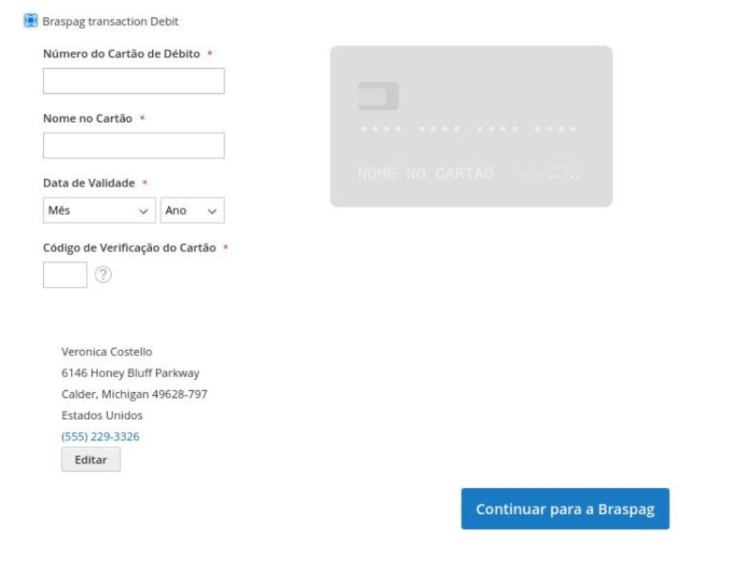
Prontinho, seu módulo novo da Braspag foi configurado!
Para finalizar, realize testes em sua loja para validar se o módulo está aparecendo corretamente no checkout e também se conseguem finalizar compras utilizando deste novo método.
Dúvidas ou dificuldades para configurar o módulo? Entre em contato com o suporte! Será um prazer atender você :)